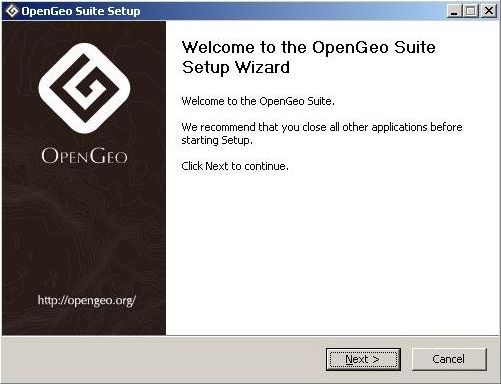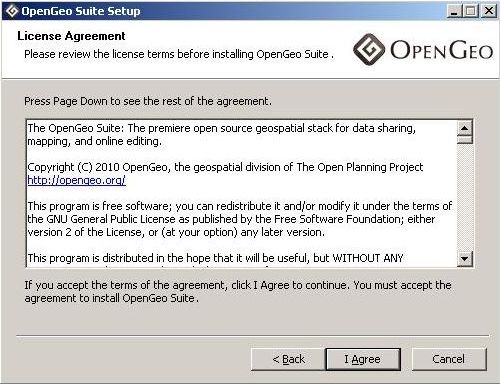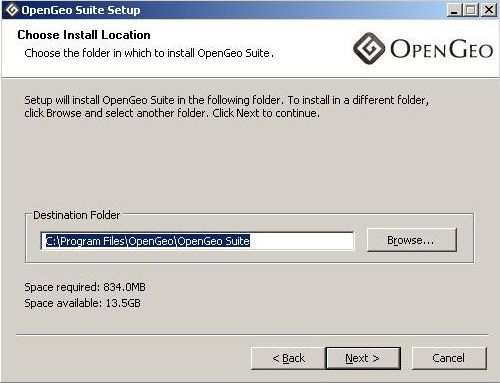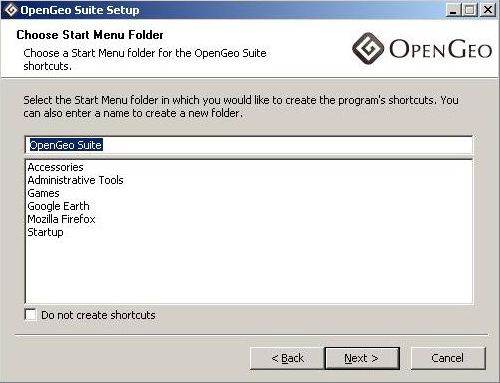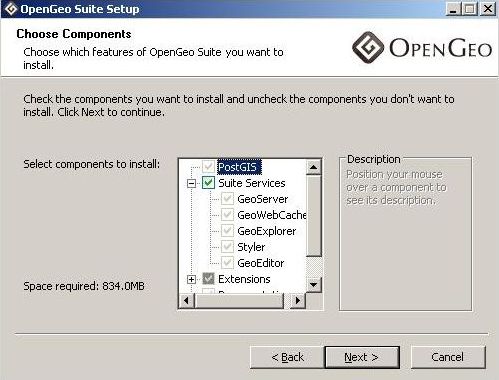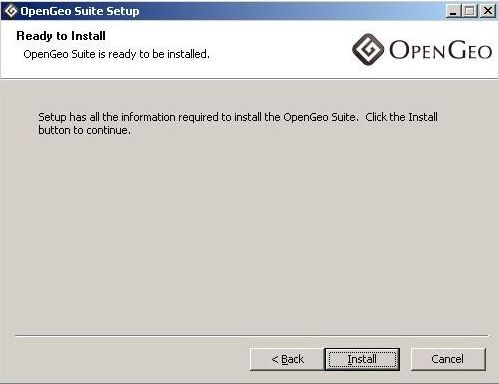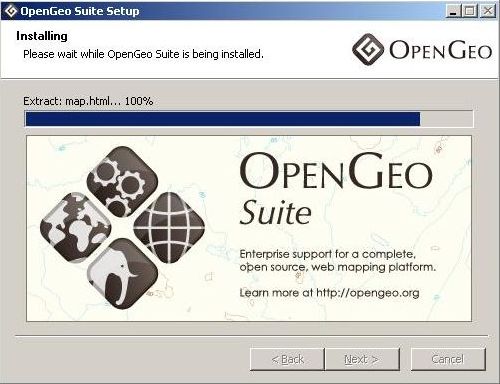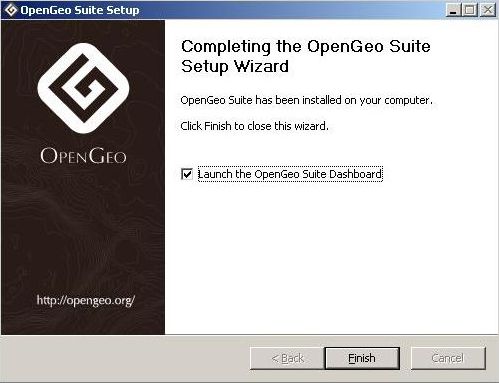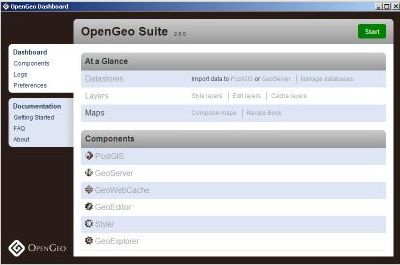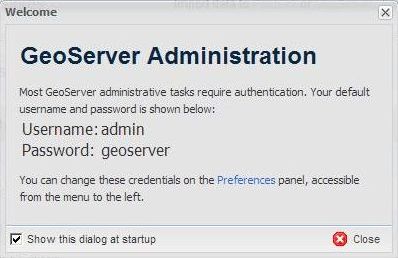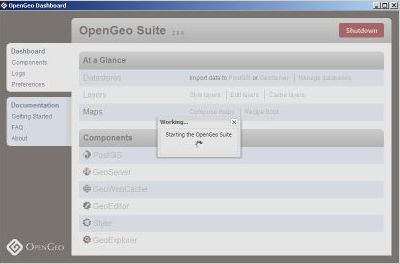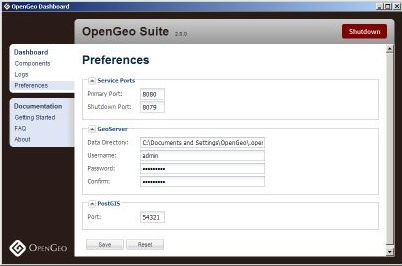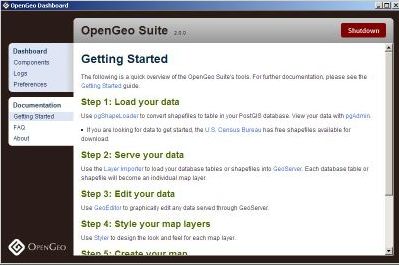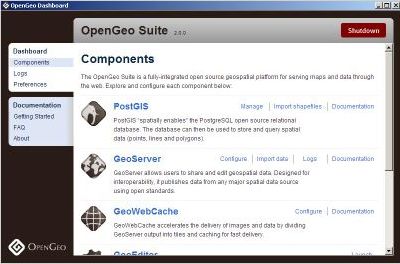Introducere în OpenGeo Suite. Partea I - Generalități și instalare
de Florin Iosub
Publicat la 19 Feb 2011 | Secţiunea: Tutoriale | Categoria: Servicii web/
Nivel de dificultate: 


25.10.2014 Tutorialul de fața folosește o versiunea mai veche a softului prezentat. Va rugăm consultați versiunea actualizată sau contactați autorul.
Tutorialul are la bază documentația OpenGeo Suite.
1. Introducere
OpenGeo Suite este un pachet software web geo-spațial open source complet, constituit din mai multe aplicații, ce permit utilizatorului să creeze, stilizeze și să publice datele spațiale în mod facil. Pachetul este format din următoarele aplicații:
PostGIS – extensie spațială a aplicației PostgreSQL ce permite stocarea datelor spațiale într-o bază de date.
GeoServer – o aplicație open source, cross-platform, ce permite încărcarea, editarea, partajarea/publicarea datelor geospațiale, via Internet.
GeoWebCache – aplicație tile cache server ce permite creșterea vitezei de furnizare a datelor.
Styler – interfață grafică ce permite utilizatorului să stilizeze propriile date.
GeoExplorer – permite vizualizarea datelor spațiale.
GeoEditor – permite editarea și interogarea datelor spațiale.
Aplicațiile GeoExplorer, Styler și GeoEditor au fost create cu ajutorul aplicației GeoExt și conțin, în mare parte, linii de cod din aplicația OpenLayers.
2. Instalare
Instalarea suitei este foarte simplă, odată ce a fost descărcat kit-ul de instalare de aici . Pașii sunt următorii (pentru sistemele de operare Windows):
- Dublu click pe fișierul executabil descărcat de la adresa de mai sus;
- În fereastra Welcome, click pe butonul Next;
Figura 1.
- Suntem de acord cu termenii licenței dând click pe butonul I Agree;
Figura 2.
- Selectăm directorul unde dorim să fie instalată aplicația (preferabil pe partiția C:, în directorul Program Files);
Figura 3.
Figura 4.
- Se selectează componentele ce dorim să fie instalate;
Figura 5.
- Click pe butonul Install pentru instalarea aplicației;
Figura 6.
Figura 7.
- După instalare click pe butonul Finish pentru a se lansa “panoul de comandă” al suitei OpenGeo Suite de unde se poate porni apoi aplicația.
Figura 8.
3. Panoul de comandă
Permite utilizatorului să acceseze toate componentele suitei. Rulează pe o mașină locală ca o aplicație și nu în cadrul unui browser web (Internet Explorer, Mozilla Firefox, Safari ,etc.)
Figura 9.
Prima dată când este lansat panoul de comandă se va deschide o fereastră ce conține datele de identificare necesare administrării aplicației GeoServer (username-ul și parola inițială sunt admin respectiv geoserver), acestea putând fi modificate ulterior din tab-ul Preferences.
Figura 10.
Odată lansat panoul de comandă putem porni sau închide aplicația OpenGeo Suite printr-un simplu click pe butonul Start respectiv Shutdown. La prima lansare a aplicației timpul de pornire va fi mai lung, acesta reducându-se considerabil ulterior. Trebuie menționat că atunci când aplicația nu este pornită multe dintre legăturile din cadrul panoului de comandă nu sunt active.
Figura 11.
Figura 12.
După ce aplicația a fost pornită se pot observa în cadrul panoului de comanda mai multe tab-uri ce ne oferă informații utile și anume:
- Tab-ul Preferences – permite configurarea aplicației. De aici se pot modifica user-ul și parola, portul pe care rulează aplicațiile GeoServer (setările inițiale sunt ca aceasta să ruleze pe portul 8080), respectiv PostGIS. Tot de aici poate fi modificat locul în care aplicația GeoServer își stochează datele. Ca toate aceste modificări să aibă efect, aplicația trebuie repornită.
Figura 13.
- Tab-ul Getting Started – oferă informații privitoare la pașii ce trebuie urmați pentru crearea și publicarea propriilor hărți.
Figura 14.
- Tab-ul Components – conține informații despre componentele suitei OpenGeo.
Figura 15.
De asemenea panoul de comandă mai conține și alte tab-uri ce vin cu informații utile legate de log-uri, documentație, întrebări frecvente, etc..